文書の保護対象を選択するには
文書の比較と保護
公開日時:2016/04/12 12:51:23
最終更新日時:2023/04/03 17:11:51
最終更新日時:2023/04/03 17:11:51
Word 2016でユーザーがコメントを追加できるようにしたり、ユーザーが変更することを防止したり、フォームの入力だけ編集許可したりするには、[ファイル]タブから[情報]を選択して[文書の保護]一覧より[編集の制限]を選択するか、[校閲]タブの[保護]グループの[編集の制限]をクリックして[編集の制限]作業ウィンドウより選択します。
はじめに
ユーザーに許可する編集の種類は以下の4つです。
- 変更履歴
- [変更履歴の記録]をオンのままにする
- コメント
- ユーザーがコメントを追加できるようにする
- 読み取り専用
- ユーザーが変更することを防止する
- フォーム
- フォームへの変更を制限し、ユーザーがフォームに情報を入力できるようにして、誤ってフォーム自体を変更しないようにする
ただし、ここで[変更履歴の記録]を選択すると、『変更履歴をロックするには』の記事内容と同じ結果になるので、[編集の制限]作業ウィンドウでの設定は煩わしいでしょう。
フォームの入力だけ編集許可する
- [校閲]タブを開きます。
- [保護]グループの[編集の制限]をクリックします。
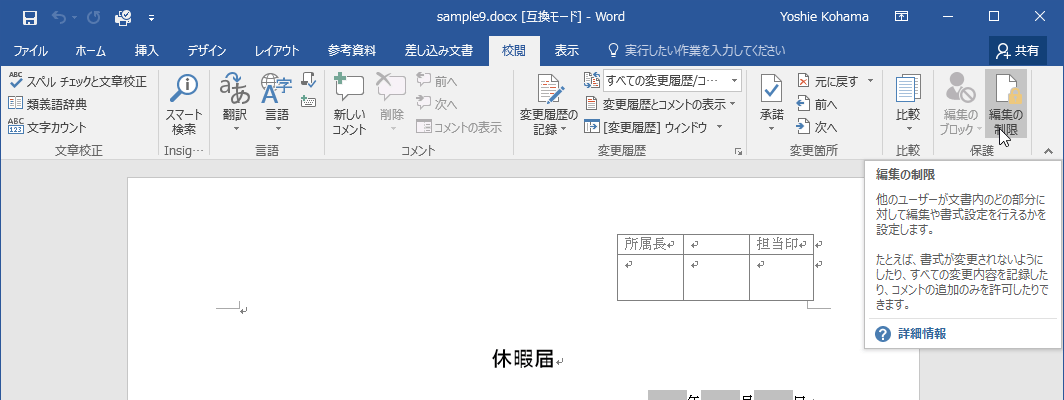
- [書式設定と編集の制限]作業ウィンドウの[編集の制限]の[ユーザーに許可する編集の種類を指定する]のチェックボックスをオンにします。
- [編集の制限]ボックス一覧から[フォームの入力]を選択します。
- [はい、保護を開始します]ボタンをクリックします。
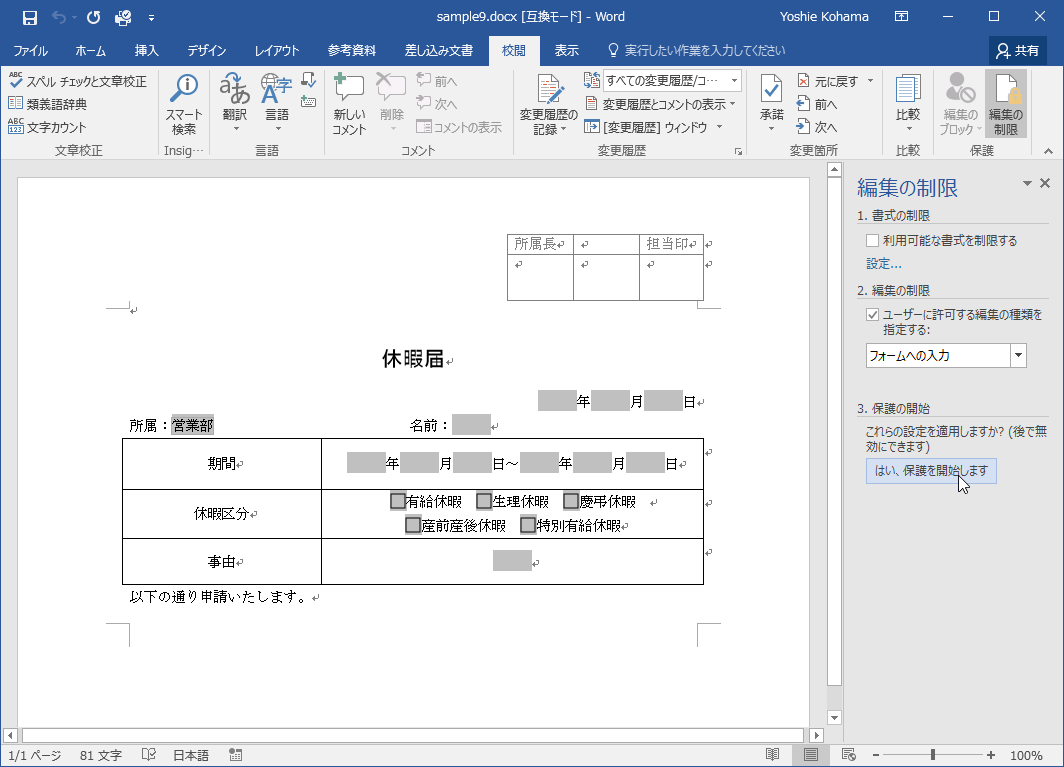
- [保護の開始]ダイアログボックスが開いたら、パスワードを指定する場合はパスワードを入力します。パスワードを指定しない場合はそのまま[OK]ボタンをクリックします。
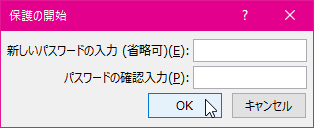
- フォームの入力だけ編集許可になりました。
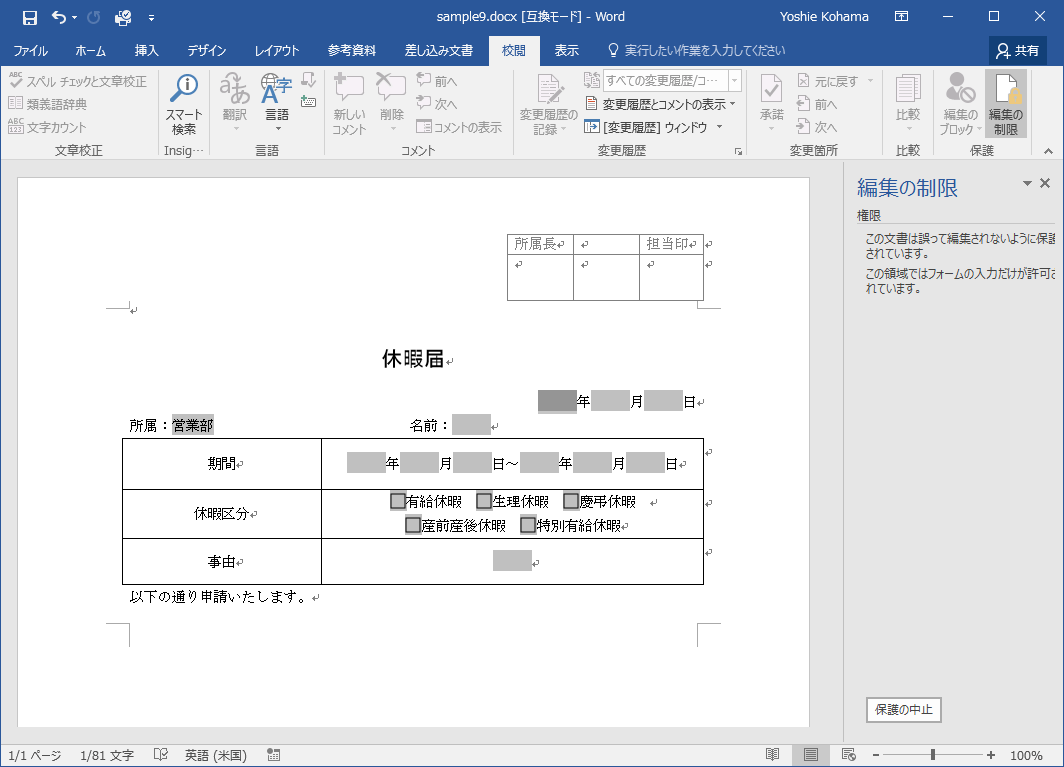
スポンサーリンク
INDEX
異なるバージョンの記事
コメント
※技術的な質問はMicrosoftコミュニティで聞いてください!

